티스토리 뷰
목차
집이나 회사에 삼성 프린터가 있는 경우 드라이버를 설치하여야지만 연결이 되어 출력이 가능한데요, 드라이버를 설치하지 않을 경우 출력이 불가합니다. 그럼 이번 포스팅에서는 삼성 프린터 드라이버 다운로드 후 설치 방법을 쉽게 알려드리며 따라만 하시면 바로 연결가능하도록 알려드리겠습니다.
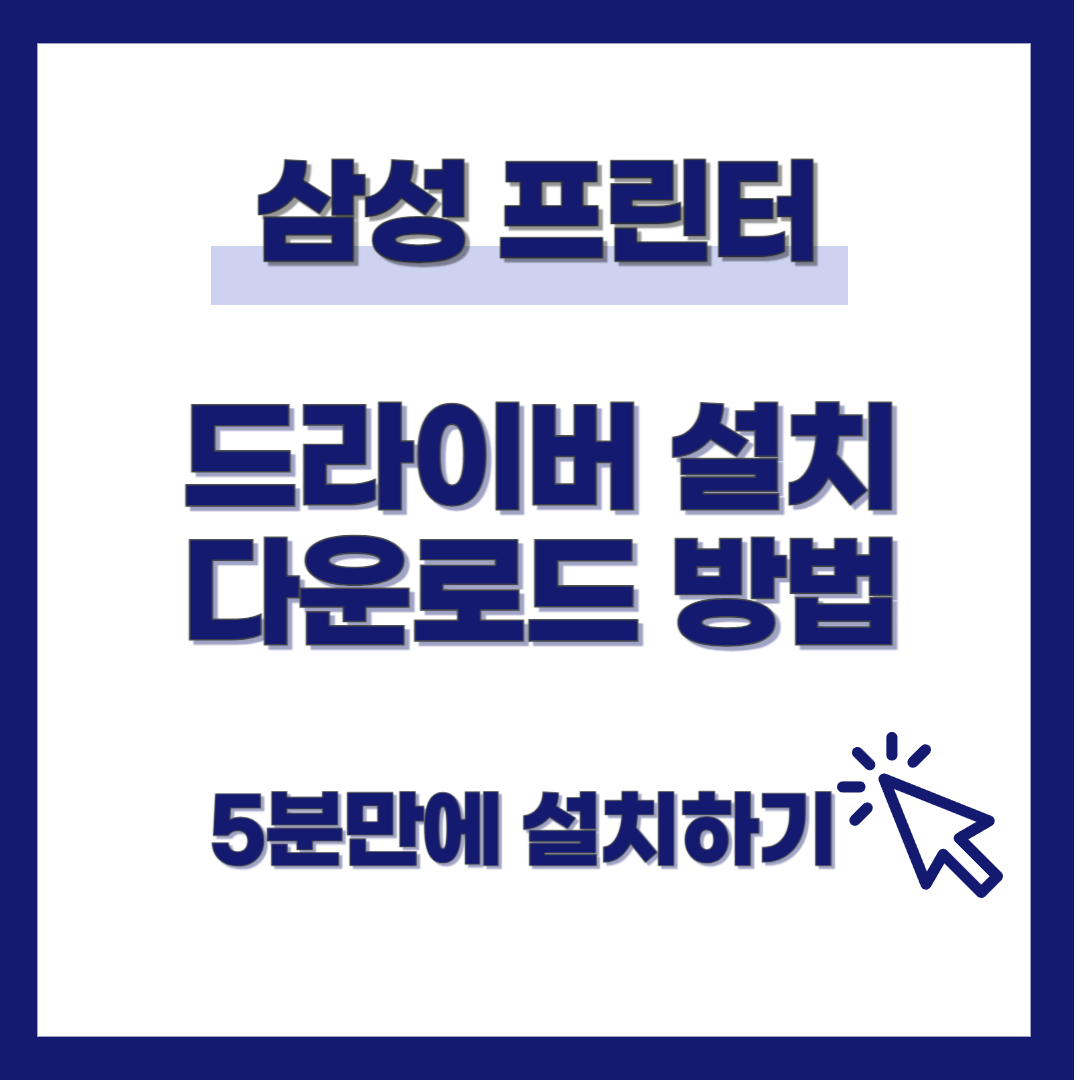
1. 삼성 프린터 드라이버 다운로드
✅삼성 프린터 드라이버는 삼성전자서비스 홈페이지에서 다운로드하실 수 있습니다.
1️⃣메인페이지에서 상단메뉴 중 서비스 안내 → 다운로드 자료실을 선택합니다.

2️⃣ 다운로드 자료실에서 여러분이 다운로드하여야 할 프린터의 모델명을 입력 후 검색하여야 하는데요,
모델명 확인방법과 내 운영체제 확인방법을 통하여 먼저 확인하셔야 드라이버를 설치하실 수 있습니다.
1-1. 모델명 확인방법
모델명을 확인하기 위해서는 프린터를 확인하셔야 하는데요,
본체의 앞면 또는 윗면의 조작부에서 모델명을 확인하실 수 있거나, 고속 레이저 복합기의 경우 본체 뒷면에 위치한 라벨에서 모델명을 확인하실 수 있습니다.

프린터의 모델명을 알아야 프린터 드라이버 설치가 가능하니 먼저 모델명을 확인해 주시기 바랍니다.
→ 확인한 모델명을 다운로드 자료실 검색창에 입력 후 검색합니다.

→ 검색결과 나온 모델명을 클릭하시면 해당 모델명의 매뉴얼과 드라이버를 확인하실 수 있습니다.
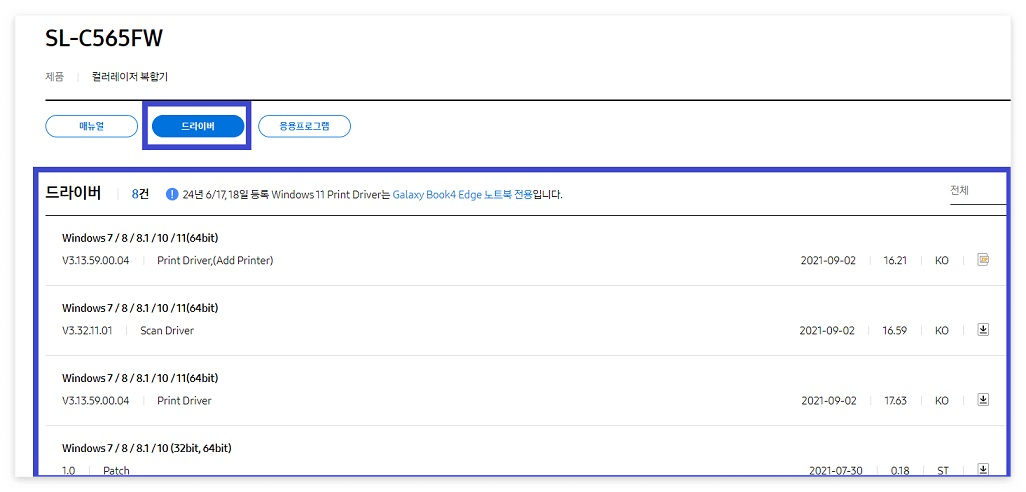
드라이버 탭을 선택하여 하단으로 내리면 내 컴퓨터 운영체제에 맞는 드라이버를 선택하실 수 있습니다.
👉 해당 모델만 하여도 드라이버가 8건이나 되는데요, 어떤 드라이버를 다운로드하여야 할지 막막하실 겁니다.
내 컴퓨터의 운영체제가 무엇인지 확인하는 방법에 대해서도 알려드리겠습니다.
1-2. 내 운영체제 확인하는 방법
✅ 내 컴퓨터의 운영체제를 확인하는 방법은 간단하니 화면을 보시고 따라 하시면 됩니다.
1️⃣ 시작메뉴를 눌러 톱니바퀴 모양의 설정을 선택합니다.

2️⃣ 톱니바퀴 모양인 설정을 선택하고 시스템을 누릅니다.

3️⃣ 시스템 메뉴에서 좌측 하단의 정보 탭을 선택하면 내 컴퓨터의 시스템 종류와 윈도 사양을 아실 수 있습니다.
저는 Windows 10 Pro 운영체제를 사용하며 64비트인 컴퓨터를 사용하고 있습니다.

4️⃣ 내 운영체제를 확인하였으니 드라이버를 선택하여야 하는데 같은 운영체제라도 다운로드할 수 있는 드라이버가 3건이나 있습니다.

→ 위의 화면과 같이 드라이버가 여러 개인 경우 Print Driver라 표기되어 있는 전용 드라이버를 다운하셔야 하며, Universal Print Driver라고 기재되어 있는 경우 통합드라이버니 참고해 주시면 됩니다.
👉 이렇게 내 컴퓨터 운영체제 사양까지 알았다면 드라이버를 설치하러 가보겠습니다.
2. 삼성 프린터 드라이버 설치방법
✅ 드라이버를 다운로드하셨다면 이제는 거의 끝입니다.

1️⃣ 소프트웨어 설치하기를 선택하고 확인을 누릅니다.

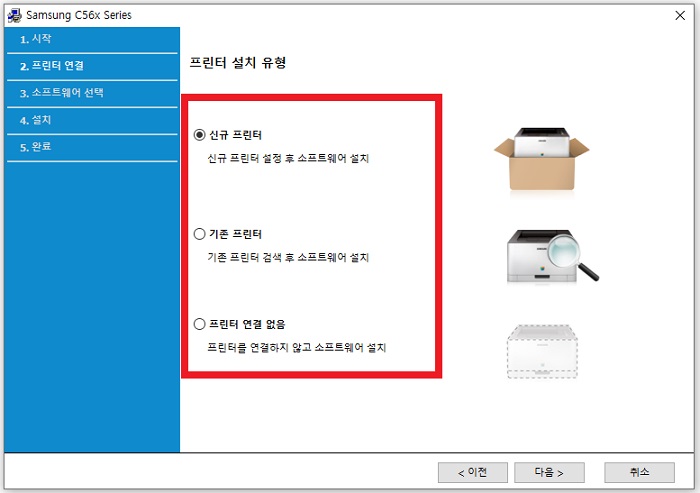
2️⃣ 프린터 설치 유형을 신규 프린터, 기존 프린터, 프린터 연결 없음 중 선택하시면 되며, 상황에 맞게 선택하시면 됩니다. 저는 기존 프린터를 선택해 보겠습니다.
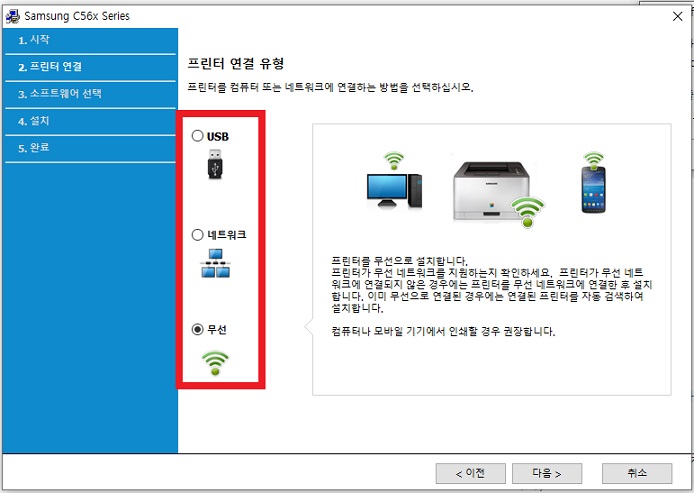
3️⃣ 프린터 연결 유형을 선택하셔야 하는데, 3가지 방법이 있습니다.
- USB 연결 : 프린터를 1:1로 USB 케이블을 이용하여 연결할 경우 선택하시면 됩니다(컴퓨터 한 대에서 인쇄할 경우 권장됩니다)
- 네트워크 연결 : 네트워크 상의 프린터를 검색하여 설치합니다(2대 이상의 컴퓨터에서 인쇄할 경우 권장됩니다- 보통 사무실)
- 무선 연결 : 프린터를 무선으로 설치하며, 프린터가 무선 네트워크를 지원하는 경우 설치가 가능합니다(컴퓨터나 모바일 기기에서 인쇄할 경우 권장됩니다)

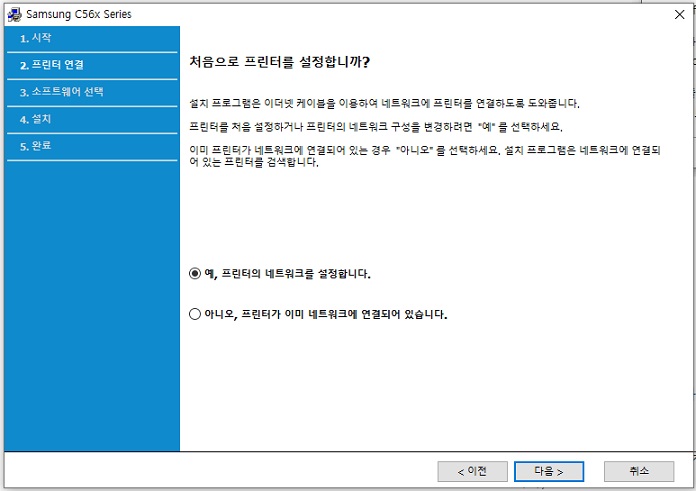
4️⃣ USB 케이블을 통하여 프린터를 연결할 경우 왼쪽 화면과 같이 뜨며, 프린터 전원을 켜고 USB 케이블을 연결하여 다음을 선택하시면 됩니다.
5️⃣ 네트워크 연결을 선택하셨을 경우는 오른쪽 화면과 같이 뜹니다.
프린터를 새로 구입하셨을 경우 예, 프린터의 네트워크를 설정합니다를 선택하시면 되고, 기존의 프린터가 이미 네트워크에 연결되어 있는 경우 아니요를 선택하여 설정하시면 됩니다
6️⃣ 이제 다음을 눌러 설정을 완료하시면 삼성 프린터 드라이버 설치가 완료됩니다.
3. 프린터 관련 Q&A
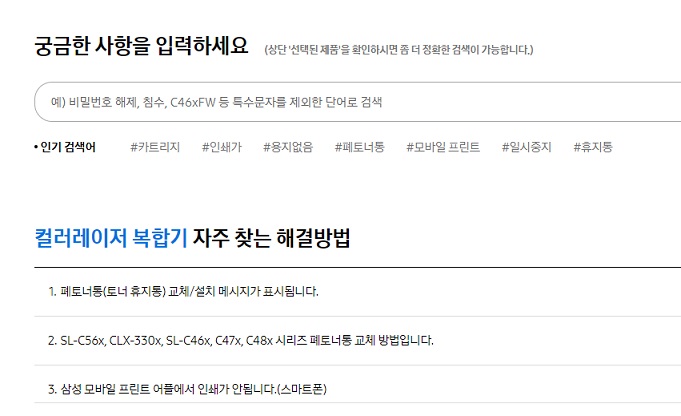
위의 삼성 프린터 드라이버 설치 외에도 프린터나 복합기에 대하여 문제가 생겼을 경우 삼성전자서비스 홈페이지를 이용하시면 됩니다.
스스로 해결하기라는 메뉴에서 프린터와 관련하여 에러나 용지 걸림 등 문제 사항을 선택하여 해결방법을 아실 수 있으며, 없다면 질문하셔서 답변을 받아보실 수 있습니다.
위와 같이 삼성 프린터 드라이버 설치방법에 대하여 알아보았습니다. 위의 포스팅과 함께 보시면 좋을 포스팅에 대하여 알려드리겠습니다.
함께 보면 좋을 포스팅👆
챗 GPT 무료, 유료, 사용법, 활용법 정리
인공지능이 발달함에 따라 AI 챗봇 프로그램이 늘어났는데요, 대표적인 인공지능 챗봇이 바로 챗 GPT입니다. 최근에는 챗 GPT를 활용하여 각종 업무, 문서 작성, 프로그래밍 등 다양한 도구로 사용
mung2000.com
국민건강보험 환급금 조회하고 1분 만에 신청하기
대한민국 국민이라면 누구나 국민건강보험을 납부하고 계십니다. 국민건강보험을 진료 금액보다 많이 납부한 경우 본인에게 다시 돌려주는 환급금으로, 조건에 해당된다면 평균 1인당 100만 원
mung2000.com
